Как печатать этикетки на термотрансферном принтере
Печать на принтере этикетки
Термопринтеры и термотрансферные принтеры этикеток — оборудование, которое позволяет легко, быстро и качественно решать задачи, связанные с печатью штрих-кода, текста или графики на чековой бумаге, самоклеящихся этикетках и ряде других материалов.
Этикетки могут быть различных форм и размеров (в зависимости от принтера). Принтер для печати этикеток может печатать как на чистых этикетках, так и допечатывать переменную информацию (дата, штрих-код, вес, цена и т.д.) на готовую этикетку, имеющую логотип, слоган, графическое изображение и т.д.
Основные расходные материалы для принтеров этикеток
Для печати на этикетках, бирках и лентах необходимо использовать риббон (красящая лента). Для печати термоэтикеток рибон не нужен.
Процесс печати этикетки на принтере этикетки с подключением к ПК
Шаг 1. Определить внешний вид этикетки, ее форму и размер.
Шаг 2. Создать макет этикетки.
Макет можно создать как при помощи стандартных программ Windows, в которых предусматривается создание несложных графических элементов (Word, Excel, Paint и др.), так и благодаря специализированному графическому программному обеспечению (Adobe Illustrator, Adobe Photoshop, Corel и др).
К некоторым принтерам этикетки поставляются урезанные версии графических программ-редакторов этикеток (например, к принтерам Zebra, TSC). Эти программы требуют предварительной установки на ПК.
Шаг 3. Подключить принтер к компьютеру. Принтер подключается к ПК при помощи RS 232 интерфейса, WiFi, USB (в зависимости от модели и требований заказчика). Некоторые узкоспециализированные принтеры имеют карту памяти, на которую можно перенести готовый макет этикетки с компьютера, а подключив к принтеру клавиатуру (опционально) — осуществить ввод дополнительных данных или отредактировать информацию на этикетке.
Шаг 4. Печать этикетки. Печать этикетки осуществляется по такому же принципу, как и печать на обычном принтере с подключением ПК. Файл/Печать, затем выбор принтера в поле «Имя принтера», выбрать нужное количество копий. Нажать печать.

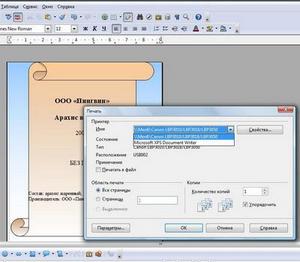
Комплектующие и опции к принтерам этикеток
- Выносная клавиатура (Keyboard Display Unit) для управления печатью с карты памяти (без подключения к ПК).
- Автоматическая обрезка этикеток. Особенно нужна для рулонов с непрерывной этикеточной лентой или для печати на текстильной ленте.
- Намотчик этикеток — для наматывания отпечатанных этикеток в рулон.
Каждый производитель принтеров предлагает свое ПО для создания макета этикетки. BarTender UltraLite, Qlabel или ZebraDesigner идет бесплатно в комплекте с принтером или можно скачать с официального сайта производителя. Расширенное (более профессиональное) ПО ZebraDesigner Pro или Bar Tender можно докупить дополнительно.
Остались вопросы? Звоните 067 622-06-91 или 095 470-65-11.





















